Como gerenciar os cartões de informações da Cortana no Windows 10
Cortana é a assistente digital da Microsoft queiniciado no Windows Phone e transferido como um recurso interno do Windows 10. Embora ainda seja um trabalho em andamento, ele fica progressivamente mais inteligente e ganha novos recursos.
Depois de configurar a Cortana, ela apresentacartões de informações com base em seus interesses, como notícias, esportes e previsão do tempo de sua localização atual. Na verdade, você viaja e pode configurá-lo para fornecer relatórios do tempo de várias cidades.

No entanto, você pode querer se livrar dos cartões que incluem informações que você não tem interesse, alterar o que é exibido neles ou desativá-los completamente. Veja como fazer exatamente isso.
Gerenciar cartões de informações da Cortana no Windows 10
Inicie a Cortana e selecione o ícone Notebook no lado esquerdo. Em seguida, role pela lista de cartões e escolha aquele que você deseja gerenciar ou desativar.
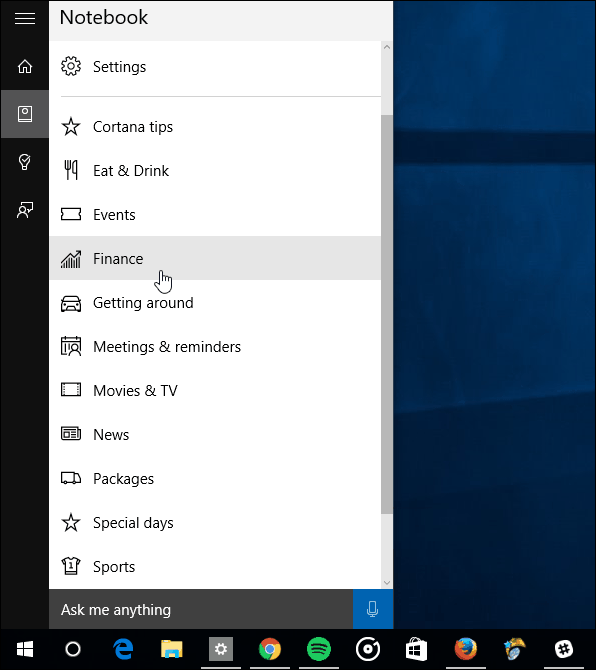
Para ligá-lo ou desligá-lo, basta girar o botão na parte superior.
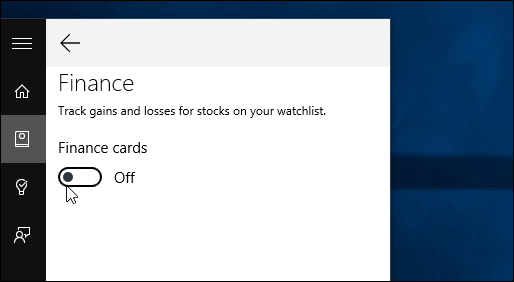
Para gerenciar os dados do cartão, certifique-se de que éativado e, em seguida, você pode selecionar o que deseja, ligando ou desligando os interruptores. Cada cartão tem outros detalhes que você também pode adicionar. A quantidade de informações exibidas em um cartão dependerá da categoria. Por exemplo, adicionar cidades em Clima ou adicionar ações diferentes ao cartão de Finanças.
No exemplo abaixo, no card Esportes, você pode adicionar outras equipes que deseja seguir.
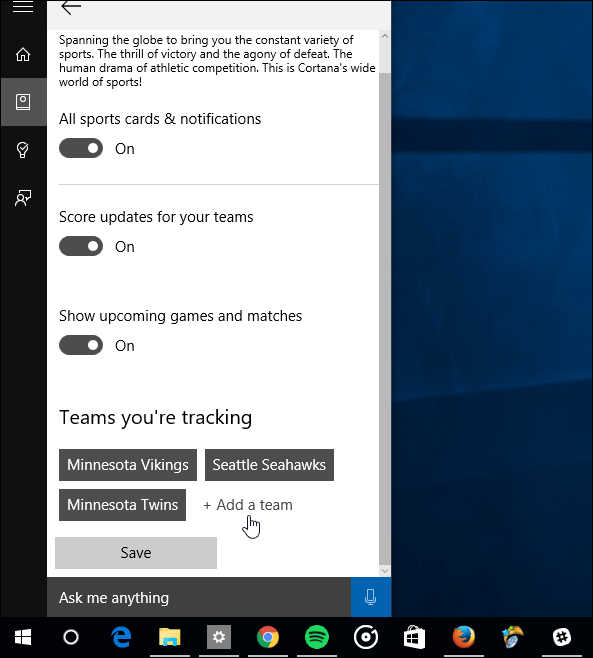
Se você não estiver interessado em cartões, abra a Cortana e vá para Notebook> Configurações e desligue o TK
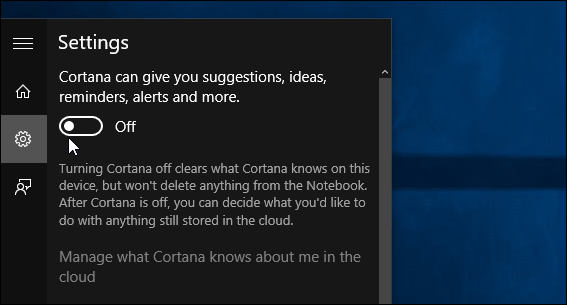
Ao fazer isso, ao iniciar a Cortana, você verá uma lista do que é tendência no Bing. Além disso, se você ocultou a caixa de pesquisa da Cortana, o ícone mudará para uma lupa.
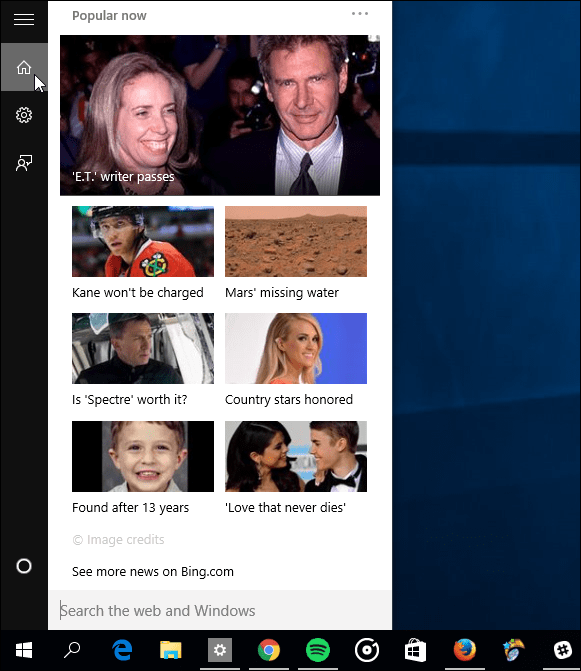
Atualmente, você não pode mover os cartões para cima ou para baixo paraorganizá-los (como você pode mover blocos no menu Iniciar), o que é lamentável, e eu gostaria de ver essa capacidade. Mas, você pode desligar aqueles que você não quer e organizar seu pedido (mais ou menos).
Qual é a sua opinião sobre a Cortana até agora? Você gosta ou não gosta tanto? Deixe-nos saber na seção de comentários abaixo. E para obter mais dicas e truques para usar a Cortana, verifique os artigos em nossa seção Cortana.










Deixe um comentário